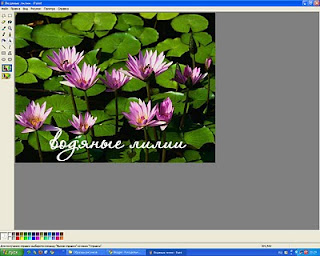-Метки
-Рубрики
- рукоделие (307)
- куклы (63)
- плетение из газет (54)
- Сумки (48)
- холодный фарфор (18)
- из соленого теста (16)
- печворк (16)
- декупаж (14)
- из пластика (9)
- бижутерия (9)
- квиллинг (7)
- Украшения из кожи (5)
- канзаши (2)
- обереги (2)
- скрапбукинг (1)
- Папье-маше (1)
- вышивка лентами (232)
- мастер классы, уроки (57)
- мои работы (41)
- идеи для вдохновения (31)
- Хэндмэйд украшения (29)
- работы мастеров (21)
- оформление работ (15)
- книги (9)
- цвета из ткани (5)
- перевод изображений (5)
- канзаши (4)
- учусь работать на ПК (197)
- Фотошоп (64)
- вышивка (схемы идеи) (124)
- кулинария (124)
- биссер (117)
- украшения (61)
- мои работы (2)
- здоровье (113)
- ДАЧА (63)
- огород (19)
- ремонт (11)
- мастер классы (62)
- православие (60)
- живопись (60)
- музыка (45)
- ЛиРу (43)
- кино (36)
- фото (30)
- учимся рисовать (29)
- точечная роспись (14)
- батик (7)
- акварель (4)
- роспись по стеклу (4)
- РАЗНОСТИ (29)
- упаковка (4)
- мода (27)
- книги (23)
- Поэзия (12)
- путешествия (8)
- Женские сайты (7)
- полезные советы (7)
- хозяйке на заметку (5)
- фитнес (3)
- рисование (2)
- онлайн (2)
- филигрань (2)
- мультики (2)
- мои работы (2)
- откратк (0)
-Поиск по дневнику
-Подписка по e-mail
-Друзья
-Постоянные читатели
-Сообщества
-Статистика
Как сделать надпись на фото |
Если вы решили подписывать свои фотографии перед тем как размещать их в интернете, но не знаете как это сделать - то эта статья, возможно, поможет вам :)
Расскажу о трех легких способах:
· просто надпись в Paint
· прозрачная выпуклая надпись в Photoshop
· надпись в Picasa
Шаг 2:
В меню "Рисунок" уберите галочку с пункта "непрозрачный фон"
Шаг 3:
Выберите инструмент "текст"
Шаг 4:
Сделайте надпись. Шрифт можно менять, делать жирным, изменять его размер.
Готово. Не забудьте сохранить своё подписанное фото:
Меню "Файл" >>>Сохранить как.
Второй способ. Программа Adobe Photoshop. Её надо установить на компьютер или можно пользоваться он-лайн версией.
Я покажу как сделать прозрачный выпуклый текст.
Шаг 1:
Откройте рисунок с помощью этой программы. Выберите инструмент "Текст". Напечатайте свой текст.
Можно изменить шрифт и размер набранного текста. Изменения будут сразу отображаться на экране. Можно изменять и цвет, но нам это не принципиально, т.к. цвета у нас видно вообще не будет.
Шаг 2:
Выберите меню "Слой">>>>"Тиснение". При этом вы должны находится в режиме текста (это тот слой с которым мы сейчас работаем; увидеть в каком слое мы сейчас можно на панели справа)
Можете поиграться с настройками "Тиснения" и посмотреть, что получится. А можете всё оставить как есть и ничего не трогать, эффект тиснения уже у нас получился.
Шаг 3:
Делаем прозрачным текст. Справа в окошечке у нас есть "бегунок" со словом Заливка. Ставим значение на ноль.
Сохраняем наш измененный рисунок: Файл>>>Сохранить как
Способ третий. Программа Picasa - это гугловский продукт, распространяется бесплатно. Очень удобен при работе с фотографиями, т.к. не такой сложный как Фотошоп, всё понятно на интуитивном уровне. С помощью Пикасы можно редактировать быстро редактировать фото, отправлять их в веб-альбомы или сразу в блог и много чего еще. Но нас сейчас интересует текст :)
Раньше я думала, что непосредственно в самой программе нельзя написать текст поверх фото (по крайней мере я не нашла), но благодаря Лена Starry наконец увидела заветную кнопочку))))
На ней написано "ABC" (указана зеленой стрелкой). Нажимаете эту кнопочку и дальше следуете текстовым подсказкам. Всё очень-очень просто! Не забудьте сохранить свою подписанную фотографию.
Можно еще воспользоваться Picnik - он-лайн редактор фотографий.
Шаг 1:
Откройте картинку с помощью Picasa. Выберите там кнопочку Picniк (на предыдущем фото она обозначена красной стрелкой) и следуйте инструкции (помните, вы должны быть подключены к интернету).
Шаг 2:
Когда загрузился Picniк, выберите вкладку "создать" и в ней меню "текст"
В поле для ввода текста введите надпись и нажмите "добавить"
| Рубрики: | учусь работать на ПК |
| Комментировать | « Пред. запись — К дневнику — След. запись » | Страницы: [1] [Новые] |